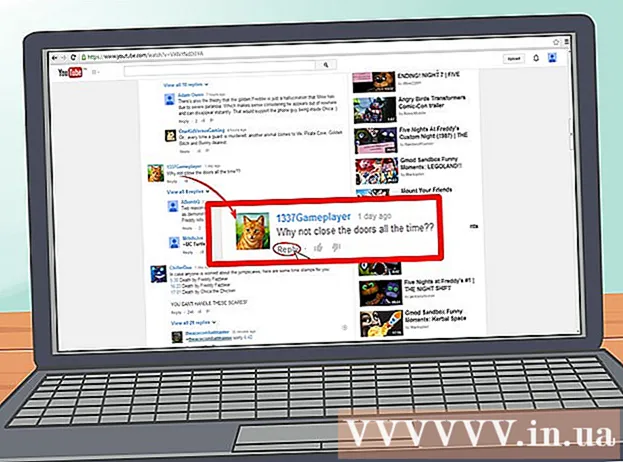Autor:
Peter Berry
Erstelldatum:
19 Juli 2021
Aktualisierungsdatum:
1 Juli 2024

Inhalt
Sie können ein USB-Wechselspeichergerät verwenden, um Musik schnell von einem Computer auf einen anderen zu kopieren. Dies ist eine bequeme Möglichkeit, Musik mit Freunden zu teilen oder Musik auf einem USB-fähigen Audiogerät zu hören oder einfach ein Backup zu erstellen. Wenn das USB-Laufwerk nicht ordnungsgemäß funktioniert, müssen Sie es neu formatieren.
Schritte
Methode 1 von 4: Windows 10 und 8
Stecken Sie den USB in den USB-Anschluss des Computers. Versuchen Sie, den Anschluss direkt am Computer zu verwenden. Vermeiden Sie die Verwendung eines Erweiterungsports, da dies die Datenübertragung verlangsamt.
- Windows benachrichtigt Sie, wenn ein USB-Laufwerk an den Computer angeschlossen ist und ein AutoPlay-Fenster angezeigt wird. Sie können das AutoPlay-Fenster schließen.
- Wenn Sie das USB-Laufwerk zum ersten Mal an den Computer anschließen, installiert Windows möglicherweise einige Treiber. Der Vorgang kann einige Minuten dauern.

Öffnen Sie das Fenster "Dieser PC" (Dieser PC). Klicken Sie unter Windows 10 auf die Windows-Schaltfläche und wählen Sie Datei-Explorer. Windows 8-Benutzer können mit der rechten Maustaste auf die Windows-Schaltfläche klicken und "Datei-Explorer" auswählen oder eingeben ⊞ Gewinnen+E..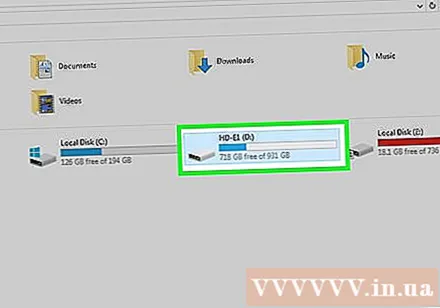
Suchen Sie das USB-Laufwerk. Das USB-Laufwerk wird im Abschnitt "Geräte und Laufwerke" des Fensters angezeigt.- Wenn das USB-Laufwerk nicht angezeigt wird, lesen Sie Fehlerbehebung am Ende dieses Artikels.
Denken Sie an den Buchstaben, der dem USB-Laufwerk entspricht. Sie finden dieses Symbol in Klammern neben dem Laufwerk, z. B. "(E :)" oder "(F :)". Das Speichern des Laufwerksbuchstabens vereinfacht die Dateiübertragung.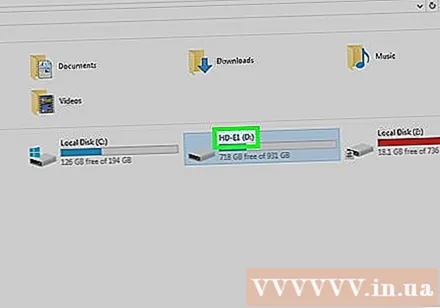

Überprüfen Sie den freien Speicherplatz auf dem Laufwerk. Der freie Speicherplatz des Laufwerks bestimmt die Anzahl der Musikdateien, die Sie darin speichern können. Sie können den Speicher direkt unter dem Laufwerk auschecken.- Die durchschnittliche Größe einer MP3-Datei beträgt ca. 3-5 MB, hängt jedoch von der Länge und Qualität der Datei ab. In der Tabelle am Ende dieses Artikels finden Sie eine Schätzung der Anzahl der Songs, die gespeichert werden können.
- Sie können alles auf einem USB-Stick schnell löschen, indem Sie mit der rechten Maustaste klicken und "Format" auswählen. Starten Sie den Formatierungsprozess und alles auf dem Laufwerk wird gelöscht.
Suchen Sie die Musikdateien, die Sie auf das USB-Laufwerk kopieren möchten. Musikdateien können an vielen Stellen auf dem Computer gespeichert werden:
- Viele Programme werden im Ordner "Musik" gespeichert.
- Wenn Sie Musik aus dem Internet herunterladen, wird die Datei normalerweise im Ordner "Downloads" gespeichert.
- Klicken Sie in Windows Media Player mit der rechten Maustaste auf eine Datei in der Bibliothek und wählen Sie "Dateispeicherort öffnen", um den Ordner mit der Datei zu öffnen.
- Klicken Sie in iTunes mit der rechten Maustaste auf das Lied in der Bibliothek und wählen Sie "Im Windows Explorer anzeigen", um den Ordner mit dem Lied zu öffnen.
- Sie können unter Windows nach "mp3" suchen, um alle MP3-Dateien auf Ihrem Computer zu finden. Öffnen Sie das Startmenü und geben Sie "mp3" ein, um die Suche zu starten.
Wählen Sie alle Dateien und Ordner aus, die Sie kopieren möchten. Sie können mehrere Dateien und Ordner gleichzeitig an ein USB-Laufwerk senden. Klicken und ziehen Sie den Auswahldialog oder halten Sie die Taste gedrückt Strg und klicken Sie auf jede Datei, die Sie auswählen möchten. Sie können die Taste drücken Ctral+EIN um alles im aktuellen Verzeichnis auszuwählen.
- Überprüfen Sie die Größe der ausgewählten Dateien, indem Sie mit der rechten Maustaste klicken und "Eigenschaften" auswählen. Stellen Sie sicher, dass die Größe der Auswahl geringer ist als der verfügbare Speicherplatz auf dem USB-Stick.
- Sie finden es einfacher, alle Ihre Musikdateien an einen Ort auf Ihrem Computer zu verschieben und in einem Ordner zu organisieren. Sie können alle Ordner und Dateien gleichzeitig kopieren.
Klicken Sie mit der rechten Maustaste auf die Auswahl. Ein neues Menü wird angezeigt.
Wählen Sie "Senden an" und wählen Sie das USB-Laufwerk. Wenn Sie sich in diesem Schritt an das Symbol oder den Buchstaben erinnern, die dem USB-Laufwerk entsprechen, ist dies sehr praktisch. Normalerweise sehen Sie das USB-Laufwerk am Ende der Zielliste.
Warten Sie, bis die Datei kopiert wurde. Die gerade ausgewählte Datei wird auf den USB-Stick kopiert. Die Kopierzeit hängt von der Anzahl der Dateien mit der USB-Geschwindigkeit und dem Computer ab.
- Die Originaldatei wird nicht gelöscht. Das Gerät erstellt eine Kopie jeder Datei auf dem USB-Stick.
- Wenn Sie die Meldung erhalten, dass USB voll ist, haben Sie mehr Dateien als den verfügbaren USB-Speicherplatz ausgewählt. Versuchen Sie, den Vorgang mit weniger Dateien zu wiederholen.
Klicken Sie in der Taskleiste auf die Schaltfläche "Hardware sicher entfernen". Diese Schaltfläche enthält das Symbol eines USB-Steckers mit einem Häkchen. Wenn diese Option nicht angezeigt wird, erweitern Sie die ausgeblendeten Symbole in der Taskleiste. Wenn Sie hier klicken, wird eine Liste der an den Computer angeschlossenen USB-Laufwerke angezeigt.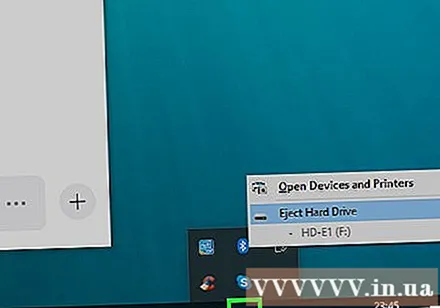
Klicken Sie auf USB, um das Gerät sicher zu entfernen. Dies ist die Aktion zum Trennen des USB vom System, sodass Sie das USB-Laufwerk sicher entfernen können, ohne Ihre Daten zu beschädigen.
Entfernen Sie den USB vom Computer. Ihre Musikdateien werden jetzt sicher auf dem USB-Stick gespeichert. Werbung
Methode 2 von 4: Windows 7 und früher
Schließen Sie den USB an, den Sie verwenden möchten. Verwenden Sie den USB-Anschluss direkt am Computer. Das Anschließen über einen erweiterten USB-Anschluss kann die Datenübertragungsgeschwindigkeit oder Verbindungsprobleme verringern.
- Das AutoPlay-Fenster wird angezeigt, wenn es zuvor noch nicht deaktiviert wurde. Sie können "Ordner zum Anzeigen von Dateien öffnen" auswählen oder die Datei ohne Verwendung des AutoPlay-Fensters weiter öffnen.
- Windows kann einige Treiber installieren, wenn Sie das USB-Laufwerk noch nie angeschlossen haben.
Öffnen Sie das Fenster "Computer". Sie können im Startmenü nachsehen oder die Taste drücken ⊞ Gewinnen+E.. Gleichzeitig können Sie die Verknüpfung auf dem Desktop sehen. Unter Windows XP heißt diese Option "Arbeitsplatz".
Suchen Sie das USB-Laufwerk. Sie können das Element "Geräte mit Wechselspeicher" im Fenster sehen. Das USB-Laufwerk kann nach dem Hersteller- oder Modellnamen oder einfach nach "Wechseldatenträger" benannt werden.
Merken Sie sich den Namen und den Buchstaben des USB. Dies erleichtert das Senden von Dateien. Der Laufwerksbuchstabe wird in Klammern nach dem Laufwerksbuchstaben angezeigt.
Überprüfen Sie den freien Speicherplatz auf dem Laufwerk. Die Leiste unter dem Laufwerk zeigt an, wie viel freier Speicherplatz verfügbar ist. Wenn Sie den freien Speicherplatz kennen, können Sie die Anzahl der Dateien schätzen, die auf dem Laufwerk gespeichert werden können.
- In der Tabelle am Ende des Artikels finden Sie eine Schätzung der Anzahl der Dateien, die auf dem Gerät gespeichert werden können.
Suchen Sie die Musikdatei, die Sie kopieren möchten. Verwenden Sie den Windows Explorer, um die Musikdateien zu finden, die Sie kopieren möchten. Musik wird normalerweise an verschiedenen Orten gespeichert, abhängig von den Media Player-Einstellungen.
- Windows verwendet den Ordner "Musik" als Standardspeicherort für viele Programme.
- Online heruntergeladene Musik wird normalerweise im Ordner Downloads gespeichert.
- Wenn Sie Windows Media Player verwenden, können Sie mit der rechten Maustaste auf das Lied in der Bibliothek klicken und "Dateispeicherort öffnen" auswählen, um den Ordner anzuzeigen, der diese Datei enthält.
- Wenn Sie iTunes verwenden, klicken Sie mit der rechten Maustaste auf das Lied und wählen Sie "Im Windows Explorer anzeigen".
Wählen Sie die Dateien und Ordner aus, die Sie kopieren möchten. Sie können alles im Fenster kopieren, indem Sie auf klicken. Sie können den Auswahldialog ziehen und die Taste drücken Strg+EIN um alle Dateien auszuwählen oder die Taste gedrückt zu halten Strg und klicken Sie auf jede Datei, um sie auszuwählen.
Überprüfen Sie die ausgewählte Dateigröße. Klicken Sie mit der rechten Maustaste auf die Auswahl und wählen Sie "Eigenschaften". Mit dieser Option können Sie die Gesamtgröße der ausgewählten Dateien anzeigen, um sie mit dem verfügbaren USB-Speicherplatz zu vergleichen.
Klicken Sie mit der rechten Maustaste und wählen Sie "Senden an". Wählen Sie dann das USB-Laufwerk aus. Sie können das USB-Laufwerk leicht anhand von Name und Buchstabe identifizieren.
Warten Sie, bis die Musik kopiert wurde. Die dafür erforderliche Zeit hängt von der Anzahl der zu kopierenden Dateien, der Geschwindigkeit Ihres USB-Laufwerks und Ihres Computers ab. Entfernen Sie den USB-Stick beim Kopieren nicht vom Gerät.
Klicken Sie in der Taskleiste auf "Hardware sicher entfernen". Dies ist die Reihe von Symbolen in der unteren rechten Ecke des Bildschirms neben der Uhr. Wenn Sie kein Symbol sehen, klicken Sie auf den Pfeil, um alle Symbole anzuzeigen.
Wählen Sie das USB-Laufwerk aus dem Menü "Hardware sicher entfernen". Hierbei wird der USB-Stick vom Computer getrennt, sodass Sie das USB-Laufwerk sicher entfernen können, ohne die Dateien zu beschädigen. Werbung
Methode 3 von 4: Mac
Stecken Sie den USB in den USB-Anschluss des Mac. Vermeiden Sie die Verwendung des erweiterten USB-Anschlusses, da dies die Datenübertragungsgeschwindigkeit verringern kann. Das USB-Laufwerk sollte auf dem Bildschirm angezeigt werden.
- Wenn das USB-Flash-Laufwerk nicht angezeigt wird, lesen Sie den folgenden Abschnitt zur Fehlerbehebung.
Öffnen Sie iTunes oder Finder. Wenn Sie iTunes verwenden, können Sie mit diesem Programm schnell Musik auf ein USB-Flash-Laufwerk kopieren. Wenn Sie iTunes nicht verwenden, ist der Vorgang ähnlich, Sie müssen die Musikdatei jedoch manuell im Finder suchen.
Wählen Sie die Dateien in der iTunes-Mediathek aus, die Sie kopieren möchten. Sie können ganze Songs oder Alben kopieren, jedoch keine Wiedergabelisten. Sie können die Taste gedrückt halten ⌘ Befehl um mehrere Dateien auszuwählen oder die Taste zu drücken ⇧ Schicht um ein Datei-Array auszuwählen.
- Wenn Sie Finder verwenden, öffnen Sie den Ordner mit der Musik, die Sie kopieren möchten, und wählen Sie die Dateien und Ordner aus, die Sie kopieren möchten.
Ziehen Sie den ausgewählten Inhalt auf das USB-Symbol auf dem Bildschirm. Die Datei wird auf den USB übertragen. Die Originaldatei wird nicht gelöscht.
- Wenn Sie eine Datei aus dem Finder verschieben möchten, halten Sie die Taste gedrückt ⌥ Option während Sie sie auf das USB-Laufwerk ziehen. Die Originaldatei wird weiterhin auf dem Computer gespeichert, die Daten auf dem USB sind eine Kopie. Sie müssen dies nicht tun, wenn Sie iTunes verwenden.
Warten Sie, bis die Daten übertragen wurden. Dies kann lange dauern, wenn Sie viele Musikdateien kopieren.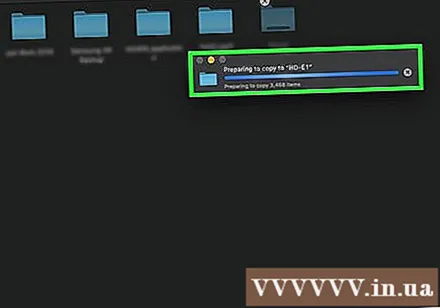
Ziehen Sie den USB in den Papierkorb. Ziehen Sie den USB-Anschluss nach Abschluss der Datenübertragung in den Papierkorb, um ihn sicher zu trennen.
Entfernen Sie den USB vom Mac. Nachdem Sie das USB-Symbol in den Papierkorb gezogen haben, können Sie den USB-Stick vom Computer entfernen, ohne befürchten zu müssen, dass Daten beschädigt werden. Werbung
Methode 4 von 4: Beheben Sie das Problem
Versuchen Sie es mit einem anderen USB-Anschluss. Oft ist der USB-Anschluss beschädigt, sodass das USB-Laufwerk nicht funktioniert. Schließen Sie das Gerät an einen anderen Anschluss des Computers an.
- Vermeiden Sie die Verwendung des USB-Erweiterungsports, da dies die Datenübertragungsgeschwindigkeit verringern kann.
Probieren Sie den USB an einem anderen Computer aus. Wenn das USB-Flash-Laufwerk angezeigt wird, wenn Sie es an einen anderen Computer anschließen, liegt das Problem an Ihrem Computer und daran, wie Sie das Gerät an den Computer anschließen. Sie sollten versuchen, den USB-Treiber zu aktualisieren oder neu zu installieren, da sonst der USB-Stick beschädigt ist.
Suchen Sie das USB-Laufwerk in Disk Management (Windows) oder Disk Utility (Mac). Obwohl das USB-Flash-Laufwerk nicht angezeigt wird, ist es wahrscheinlich immer noch mit Ihrem System verbunden. Wenn Sie das USB-Flash-Laufwerk in der Datenträgerverwaltung oder im Festplatten-Dienstprogramm sehen, können Sie es formatieren und verwenden.
- Windows - Drücken Sie die Taste ⊞ Gewinnen+R. und Typ diskmgmt.msc. Suchen Sie das USB-Laufwerk in der Liste der Geräte oben im Fenster oder in der Volume-Ansicht unten im Fenster.
- Mac - Öffnen Sie den Ordner "Dienstprogramme" in "Anwendungen" und führen Sie das Festplatten-Dienstprogramm aus. Suchen Sie in der Liste der Laufwerke auf der linken Seite des Fensters nach dem USB-Laufwerk.
Formatieren Sie das Laufwerk neu, wenn es in der Datenträgerverwaltung oder im Datenträgerdienstprogramm angezeigt wird. Wenn das Laufwerk im Laufwerksdienstprogramm angezeigt wird, hat das Gerät höchstwahrscheinlich kein Betriebssystem-kompatibles Format. Durch Formatieren des Laufwerks mit dem exFAT-Dateisystem können Sie USSb sowohl unter Windows als auch unter Mac verwenden. Alle auf dem USB gespeicherten Daten werden während des Formats gelöscht.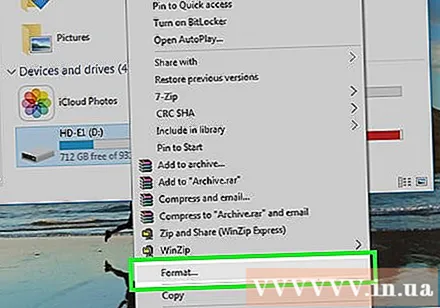
- Windows - Klicken Sie mit der rechten Maustaste auf das Laufwerk in der Datenträgerverwaltung und wählen Sie "Formatieren". Wählen Sie das Dateisystem "exFAT", da es ein Format ist, das mit den meisten Computern und Geräten kompatibel ist.
- Mac - Wählen Sie den USB-Stick aus und klicken Sie auf die Registerkarte "Löschen". Wählen Sie "ExFAT" im Menü "Format" und klicken Sie auf die Schaltfläche "Format".
Stellen Sie sicher, dass Sie nicht versuchen, zu viel zu kopieren. Wenn Sie eine Nachricht erhalten, dass nicht genügend freier Speicherplatz vorhanden ist, kopieren Sie zu viel. Stellen Sie sicher, dass auf dem USB-Stick genügend Speicher vorhanden ist, um die Datei Ihrer Wahl zu speichern. Beachten Sie, dass der tatsächliche Speicher normalerweise geringer ist als der angekündigte Speicher. Im Folgenden finden Sie eine Liste der maximalen Anzahl von Songs, die Sie auf jedem Gerät mit ihrer jeweiligen Kapazität speichern können. Werbung